8 sposobów na naprawienie tego, że karnet sezonowy MLS nie działa na Apple TV

Miliony fanów piłki nożnej na całym świecie lubią oglądać mecze Major League Soccer (MLS), które charakteryzują się emocjonującymi meczami i pełnym pasji dopingiem. Dzięki nowoczesnej technologii fani mogą oglądać emocje z domu za pośrednictwem różnych platform streamingowych.
Czasami jednak mogą wystąpić usterki techniczne, które powodują problemy z przepustką sezonową MLS. Ostatnio wielu użytkowników Apple TV zgłosiło, że MLS Season Pass nie działa na ich Apple TV . W tym artykule omówiono przyczyny tego problemu i sposoby jego rozwiązania.
Dlaczego karnet sezonowy MLS nie działa na Apple TV?
Użytkownicy Apple TV nie otrzymują jeszcze aktualizacji przepustki sezonowej MLS, więc albo serwer Apple, albo serwer MLS nie spieszy się, aby to zrobić. Istnieje kilka powodów wystąpienia błędu:
- Użytkownicy nie otrzymują terminowego dostępu do Karnetu.
- Może to być problem z aplikacją Apple lub problem z użytkownikiem.
- Subskrypcja MLS Season Pass dobiegła końca.
- Być może masz problem ze swoim kontem lub urządzeniem.
- Może występować problem z samym serwerem Apple.
Jak naprawić karnet sezonowy MLS, który nie działa na Apple TV?
Jeśli jesteś osobą, która lubi oglądać MLS na żywo na swoim Apple TV , najprawdopodobniej jest to dla Ciebie punkt wyzwalający. Z tego powodu zebraliśmy dla Ciebie kilka poprawek; dlatego pamiętaj o wykonaniu poprawek wymienionych w dalszej części tego artykułu. Zacznijmy więc od przewodnika.
Poprawka 1: Sprawdź subskrypcję przepustki sezonowej MLS
Jeśli Twoja przepustka sezonowa MLS nie działa na Twoim Apple TV, sprawdź, czy subskrypcja jest aktywna. Aby upewnić się, że Twoje członkostwo jest ważne lub wygasło, musisz zweryfikować swoją subskrypcję MLS Season Pass.
Jeśli wygaśnie, zaktualizuj subskrypcję, aby rozwiązać ten problem. Gdy tylko wykonasz ten krok, będziesz mógł bez problemu znaleźć przepustkę sezonową MLS i uzyskać do niej dostęp na swoim Apple TV.
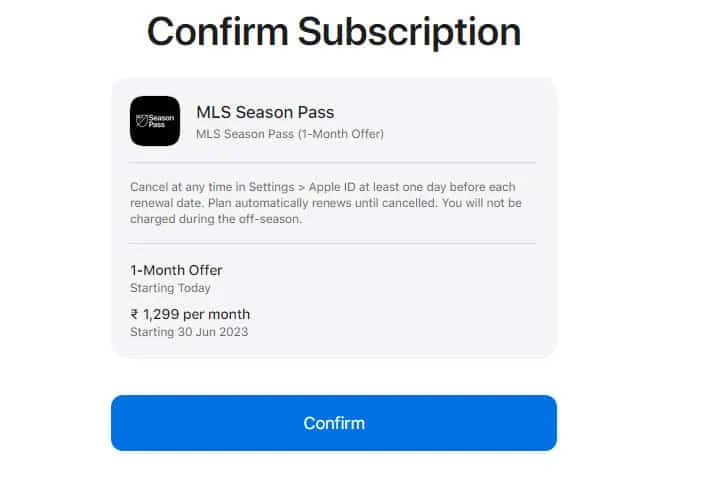
Poprawka 2: Uruchom ponownie Apple TV
Występują pewne tymczasowe usterki i problemy, które można rozwiązać po prostu ponownie uruchamiając system. Możesz ponownie uruchomić Apple TV, wykonując następujące kroki:
- Na pilocie Apple TV przytrzymaj przycisk TV oraz przycisk Menu.
- Przytrzymując oba przyciski, lampka stanu Apple TV zacznie szybko migać.
- Uruchom ponownie Apple TV.
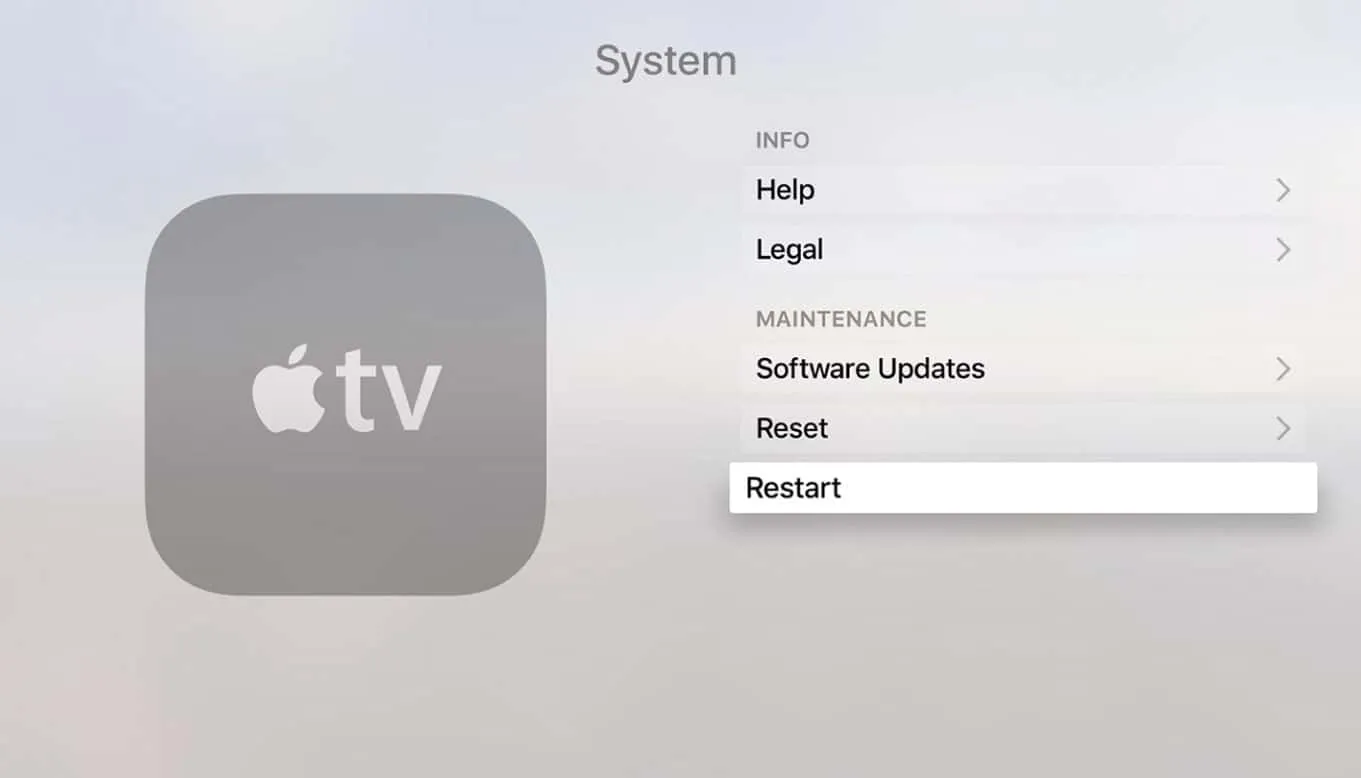
- Dostęp do przepustki sezonowej MLS na Apple TV powinien być teraz możliwy po ponownym uruchomieniu urządzenia.
Poprawka 3: Sprawdź połączenie internetowe
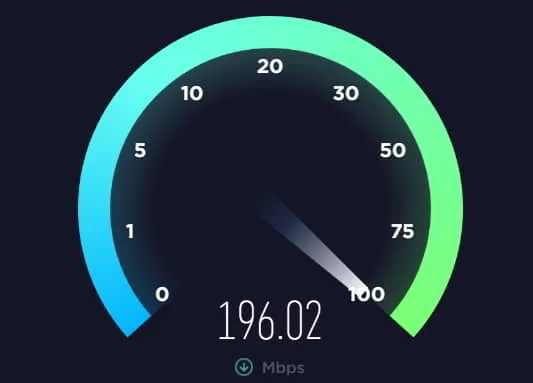
Następnie sprawdź połączenie internetowe, aby upewnić się, że jest stabilne. Użytkownicy Apple TV nie mogą uzyskać dostępu do przepustki sezonowej Major League Soccer bez połączenia z Internetem, ponieważ usługa jest dostępna online. Musisz sprawdzić prędkość Internetu ; jeśli prędkość Twojego połączenia jest niska, powinieneś przełączyć się do innej sieci.
Poprawka 4: Zaloguj się ponownie, aby uzyskać przepustkę sezonową MLS
Jeśli po wypróbowaniu powyższych metod problem niedziałającej przepustki sezonowej MLS nie zostanie rozwiązany, spróbuj zalogować się na swoje konto. Oto, co musisz zrobić, aby ponownie zalogować się do przepustki sezonowej MLS.
- Aby rozpocząć, przejdź do Ustawień swojego urządzenia .
- Na swoim urządzeniu wybierz Konta .
- Na odpowiednim urządzeniu wybierz MLS .
- Aby wylogować się z przepustki sezonowej MLS, dotknij przycisku Wyloguj się .
- Po wykonaniu tej czynności zaloguj się przy użyciu odpowiednich danych uwierzytelniających subskrypcję.
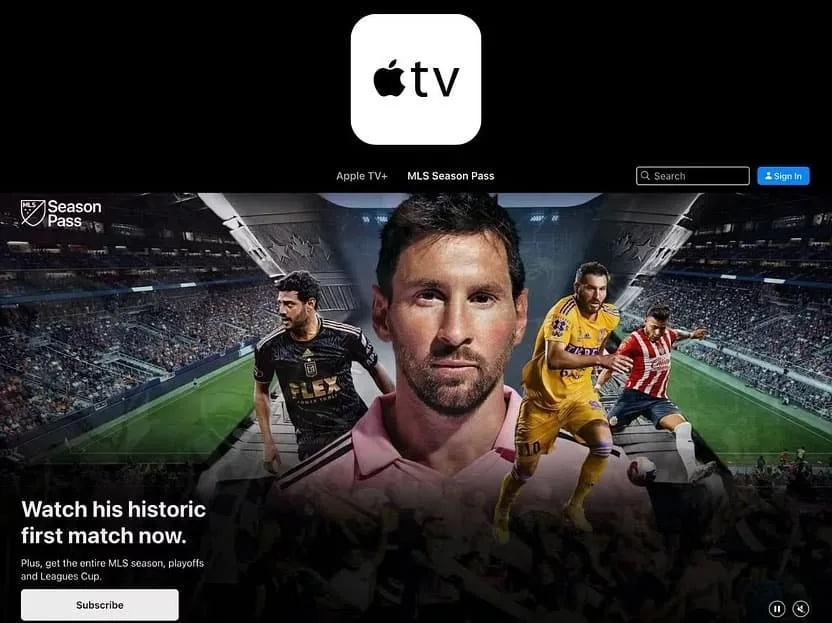
- Nie ma już żadnych ograniczeń, jeśli chodzi o dostęp do przepustki sezonowej Major League Soccer na urządzeniu Apple TV.
Poprawka 5: Sprawdź dostępność aktualizacji aplikacji
Upewnij się, że Twój Apple TV jest wyposażony w najnowszą wersję aplikacji MLS. Jeśli chcesz sprawdzić dostępność aktualizacji na swoim Apple TV, aby rozwiązać problem z niedziałającą przepustką sezonową MLS na Apple TV , wykonaj następujące kroki:
- Przejdź do App Store i wyszukaj aplikację MLS.
- Zainstaluj wszelkie dostępne aktualizacje.
Poprawka 6: Sprawdź dostępność w swoim regionie
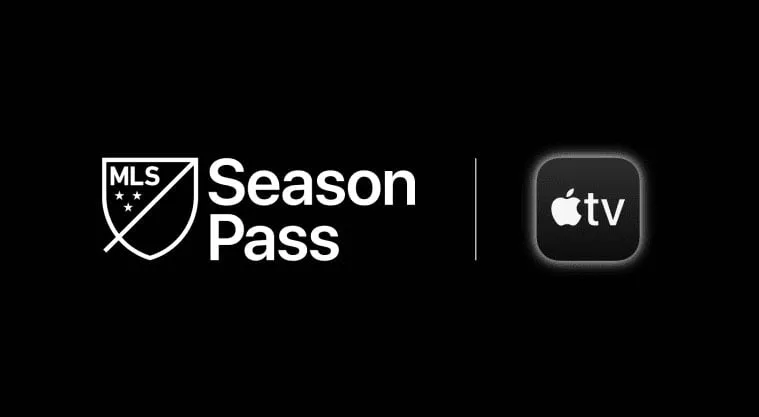
Możliwe, że karnet sezonowy MLS nie jest dostępny w niektórych krajach lub regionach. W zależności od umowy licencyjnej niektóre treści mogą podlegać ograniczeniom w niektórych lokalizacjach. Jeśli przepustka sezonowa MLS nie jest dostępna w Twoim kraju, skontaktuj się z MLS.
Poprawka 7: Odinstaluj i ponownie zainstaluj aplikację
Możesz spróbować odinstalować aplikację MLS ze swojego Apple TV, a następnie zainstalować ją ponownie, jeśli powyższe kroki nie rozwiążą problemu z niedziałającą przepustką sezonową MLS, wykonując czynności wymienione poniżej:
- Po prostu przejdź do ekranu głównego, zaznacz aplikację MLS i przytrzymaj touchpad na pilocie, aż aplikacja zacznie się trząść.
- Następnie wybierz opcję Usuń i odinstaluj aplikację.
- Następnie przejdź do App Store i wyszukaj aplikację MLS.
- Zainstaluj aplikację MLS i uruchom ją.
Poprawka 8: Skontaktuj się z pomocą techniczną
Żadne z tych rozwiązań nie będzie działać, więc skontaktuj się ze wsparciem Apple , aby uzyskać dalszą pomoc. Możesz im powiedzieć o problemie, z którym się borykasz. Pomogą Ci w rozwiązaniu problemu z sezonem MLS na Apple TV.
Jak subskrybować przepustkę sezonową MLS 2023?

Istnieje możliwość, że Twoja przepustka sezonowa MLS nie będzie działać tylko dlatego, że nie subskrybowałeś jej prawidłowo. Dlatego tutaj nauczymy Cię, jak poprawnie subskrybować karnet sezonowy MLS. Dlatego sprawdźmy potrzebne kroki:
- Na urządzeniu z systemem iOS zainstaluj aplikację Apple TV i uruchom ją.
- Następnie kliknij przycisk Obejrzyj teraz .
- Przewiń w dół, aż dojdziesz do sekcji kanałów.
- Następnie znajdź przepustkę sezonową MLS .
- Następnie możesz go otworzyć.
- Kliknij przycisk subskrypcji .
- Możesz teraz kupić przepustkę sezonową Major League Soccer, korzystając z danych uwierzytelniających Apple TV .
- Jeśli zakupisz przepustkę sezonową MLS, będziesz mógł z niej korzystać na dedykowanym ekranie zgodnie z abonamentem.
Podsumowanie
W ten sposób możesz naprawić problem z niedziałającą przepustką sezonową MLS na Apple TV. Jeśli masz problemy z karnetem sezonowym MLS na Apple TV, powyższy przewodnik powinien pomóc Ci rozwiązać problem.
- 7 sposobów na uzyskanie bezpłatnej subskrypcji Apple TV+
- Lokalizacje wygaszaczy ekranu Apple TV: jak przełączać i zarządzać jak profesjonalista
- 8 sposobów naprawienia niedziałającej aplikacji Apple TV w Sky Q/Sky+ HD
- Napraw kanał tenisowy, który nie działa na Roku, Apple TV, YouTube TV
- Napraw nieoczekiwany błąd Apple TV podczas oglądania kupionych treści
- 7 najlepszych sposobów na naprawienie niedziałającego pilota Apple TV
Dodaj komentarz